10 kevéssé ismert vezeték nélküli router funkciók
„Állítsa be és felejtsd el” - ez a vágy, a felhasználók többsége a vezeték nélküli router. Számukra egy vezeték nélküli router - egy egyszerű eszköz, társ-Thoroe csak ad egy linket ...
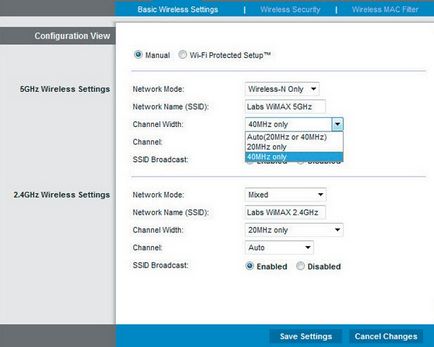
„Állítsa be és felejtsd el” - ez a vágy, a felhasználók többsége a vezeték nélküli router. Számukra egy vezeték nélküli router - egy egyszerű eszköz, társ-Thoroe csak egy linket az internet és a vezeték nélküli hozzáférést biztosít a hálózati eszközöket. Azonban aki hajlandó szánni egy kis időt, hogy állítsa fel, jelentősen javítja a hatását WiFi-router, beleértve a fokozott termelékenységet, fokozza a biztonságot és távoli hozzáférést biztosít a belső hálózati erőforrások otthoni vagy irodai hálózathoz.
A legtöbb ember tisztában van a, és remélhetőleg használni néhány nyilvánvaló választás egy vezeték nélküli router. Szinte minden modern vezeték nélküli ügyfelek megvalósítani a legmegbízhatóbb formája a titkosítás, WPA2, és a legtöbb felhasználó használja WPA2 az otthoni hálózaton. Új útválasztók, például a Cisco Linksys EA4500, alapértelmezett kezdetben be védelméről szóló WPA2. Ha vásárol egy router, akkor gondoskodnia kell arról, hogy az általa végrehajtott WPA2 biztonsági módot.
Többek között a jól ismert komponenseket - tűzfal és szülői ellenőrzés. Modern router jön beépített tűzfal véd kimenő fenyegetések az interneten, mint a támadások, ami a Denial of Service (DoS), és a jogosulatlan hozzáférést az adatokhoz (szaglászás). szülői felügyeleti eszközök egyre gyakrabban használják a fogyasztói router, és erőfeszítéseinek köszönhetően a beszállítók, az átlagos felhasználó egyre könnyebb beállítani ezt a komponenst kezelni azt. Ennek eredményeként, a felnőttek a lehetőséget, hogy megvédjék a gyermekeket a kapcsolatot a kérdéses tartalmat az interneten.
Mindezek a funkciók fontosak, de a legtöbb router kezelési programok, vannak más nagy teljesítményű funkciók, ismeretlen tömeget. Bemutatjuk, hogy egy kevéssé ismert tíz router beállításait, amelyek lehetővé teszik, hogy növeljék a termelékenységet és fokozza a hálózat biztonságát.
1. A csatorna szélessége
Képzeljük el, hogy a továbbított adatok a vezeték nélküli internet-víz-csatorna - autók az autópályán. A szélesebb az autópálya több autó utazhat rajta. Azonban a több autó, annál több a valószínűsége a balesetek és más bajok.
Egy hasonló értéket a csatorna szélessége. Ez szabályozza a jel sávszélessége a vezeték nélküli adatátvitelhez. A csatorna szélessége állítható mind a 2,4 és az 5 GHz-es sávban. Jelenleg, 802.11ac protokoll szolgál, beállítás 20 MHz, 40 MHz vagy akár 60 MHz.
Alapértelmezés szerint, 2,4-GHz csatorna szélessége van beállítva, hogy a 20 MHz-es. -data 20 MHz csatorna mozog lassabban, mint a szélesebb csatornát 40 és 60 MHz-es, de a 20 MHz-es csatorna lehet csatlakoztatni 802.11x régi készüléken, és a kommunikációs tartomány általában jobb, mint a 40 MHz-es csatornák.
A legtöbb esetben az automatikus üzemmód Auto (20 vagy 40 MHz) az alapértelmezett beállítás, és a router önállóan dönt kihívás - kiválaszt egy megfelelő szélességű a link.
Jelenleg a vezeték nélküli kliensek, amelyek kompatibilisek a 802.11ac nem adtak ki. De amikor azok rendelkezésre állnak, akkor alkalmazza ugyanezt az elvet, hogy megnöveljük ezáltal helyet jövőben 802.11ac eszközök az 5 GHz-es vezeték nélküli LAN és próbálja meg létrehozni ultra-széles 60 MHz csatorna van kialakítva a protokoll 802.11ac.
2. MAC szűrés
Szűrés MAC - alapfelszereltség szinte bármilyen vezeték nélküli router. Ezt fel lehet használni a két módon: tiltják bizonyos eszközökkel való hozzáférés a hálózathoz, vagy lehetővé teszi a hozzáférést bizonyos eszközöket.
3. QoS (Quality of Service)
Amikor a QoS legtöbb router konfigurálható, hogy egy kommunikációs csatorna kiemelt bizonyos alkalmazások és a forgalom típusok. Például, ha lehet rendelni egy magasabb prioritású forgalom iTunes, majd a router lesz a-legfőbb szerve a rendelkezésre álló sávszélesség az iTunes, lehetőséget biztosítva a gyors, folyamatos kommunikációt az iTunes.
Egyes modellek is mélyebb szintű QoS. Hogy megtanulják, hogyan kell használni QoS és maximalizálja a hálózati sávszélesség, meg kell eljárni próbálgatással, de ha problémák vannak bystrodeyst-Viem, az eltöltött idő a fejlesztési QoS, nem vész el, de hiába.
Engedélyezése WMM router nem garantálja annak javításához teljesítményét. WMM néha vezethet teljesítményének romlásához, különösen akkor, ha már működik QoS módban. Azonban, ha problémák vannak, célszerű, hogy megtudja, milyen hatással van a WMM hálózati sávszélességet.
5. Frame Burst
Mi elindulna egy meglehetősen veszélyes területen. Van néhány igazán mély vezeték nélküli beállításokkal a router. Szinte minden szolgáltató azt javasolják, hogy a felhasználók ne módosíthassák ezeket a beállításokat. Hibák a beállításokat, esetleg teljesen blokkolják a vezeték nélküli jelet. Azonban néhány paraméter javíthatja a teljesítményt. Egyikük - Frame Burst (Kont).
Elméletileg Frame Burst üzemmódban a vezeték nélküli kliensek adatokat küldeni nagyobb sebességgel. A legtöbb router alapértelmezésben engedélyezve van. Általában azt lehet be- és kikapcsolni. Próbáld meg futtatni a router és kikapcsolt állapotban Frame Burst, értékeli a teljesítményét. Általános szabály, hogy a felvételét Frame Burst segít növelni a teljesítményét a hálózat, de az online fórumokat találtam, hogy csökkentsék a számos kommunikációs hibák felhasználói üzeneteket, ha megszakad Frame Burst.
6. További lehetőségek a vezeték nélküli adatátvitel
A legtöbb útválasztó részén további paraméterek a vezeték nélküli átvitel. Meg kell változtatni csak a legvégső esetben oldja meg a krónikus problémák, mint például a csatlakozás megszakadása vagy adatátviteli sebesség csökken. Ezek a paraméterek meghatározzák a feldolgozás módszerének adatcsomagok a hálózatban. Állítsa Beacon Interval (hálózati jelző időszak a számítógép-számítógép) 50-ig (az alapértelmezett általában 100), darabolási küszöb (darabolási küszöb) - 2306 (az alapértelmezett általában 2346), és az RTS Threshold (RTS küszöb) - 2307 (alapértelmezett 2347). Feltétlenül írja le a beállításokat, mielőtt bármilyen változtatást, csak abban az esetben az eredmény sikertelen.
7. Dinamikus DNS (DDNS)
A legtöbb router konfigurációs beállítások rendelkezésre DDNS felületen. Valójában a szolgáltatást DNS-hosting szolgáltatók; Két -az legelterjedtebb - DynDNSD.org és TZO.com. Általában, ha kapcsolatba kell lépnie a szállító oldalon, és kap egy számlát (általában ingyenes), majd konfigurálja a DNS egy router interfész.
9. VPN támogatás (VPN Pass Through)
VPN támogatás akkor hasznos, ha nem tud csatlakozni VPN-en keresztül az irodai hálózathoz otthonról. nincs VPN - VPN-támogatás. A magas szintű router az otthoni felhasználók és az üzleti területek gyakran egy VPN-szerver, amely segítségével rendszerezhetjük a saját VPN.
De a legtöbb fogyasztó router lehetőséget ad át adatokat használva VPN protokollok. Ebben az üzemmódban a VPN-forgalom helyét a hálózatban. Között a VPN-forgalom típusok átadható, - IPSec, PPTP és L2TP. Akkor engedi az összes VPN-forgalom, vagy megtudja, melyik protokollt használják alatt a VPN.
VPN - oly módon, hogy két védelemmel ellátott hálózatok az interneten keresztül, mint az otthoni és irodai hálózatok. Mindkét végén kell telepíteni speciális berendezések vagy szoftver.
Dupla fordítás vezethet összeférhetetlenség csomagokat, és szűk a hálózat, jelentősen csökkentve a sávszélesség. Ki a NAT a másodlagos router, amely működik, mint egy híd, lehetséges a konzolról.